ഉള്ളടക്ക പട്ടിക
നിങ്ങൾ ലേഔട്ടുകൾ രൂപകൽപ്പന ചെയ്യുമ്പോഴോ നാവിഗേഷൻ ബാർ ക്രമീകരിക്കുമ്പോഴോ, ഓരോ വിഭാഗത്തിനും ഇടയിലുള്ള അകലം തുല്യമാണെന്ന് ഉറപ്പാക്കാൻ നിങ്ങൾ ആഗ്രഹിക്കുന്നു. ക്ലിക്കുചെയ്ത് വലിച്ചുകൊണ്ട് കൃത്യമായ ദൂരം പറയാൻ കഴിയുന്നില്ലേ? വിഷമിക്കേണ്ട, നിങ്ങൾക്ക് Adobe Illustrator-ൽ നിന്നുള്ള ചില ടൂളുകളും ഗൈഡുകളും ഉപയോഗിക്കാം.
ഒബ്ജക്റ്റുകൾ വിന്യസിക്കാൻ നിങ്ങൾ ഇതിനകം ശ്രമിച്ചിരിക്കാം, നല്ല ആരംഭ പോയിന്റ്! എന്നാൽ ഓർക്കുക, വിന്യസിക്കുന്നത് ബഹിരാകാശ ദൂരത്തെ മാറ്റില്ല, അത് സ്ഥാനം മാറ്റുന്നു. നിങ്ങൾ ഏതാണ്ട് അവിടെ എത്തിയിരിക്കുന്നു, അലൈൻ പാനലിൽ മറ്റ് ഓപ്ഷനുകൾ കണ്ടെത്തേണ്ടതുണ്ട്.
ഈ ട്യൂട്ടോറിയലിൽ, Adobe Illustrator-ൽ ഒബ്ജക്റ്റുകൾ തുല്യമായി ഇടാനുള്ള മൂന്ന് വഴികൾ നിങ്ങൾ പഠിക്കും. മൂന്ന് രീതികൾ ഉപയോഗിച്ച് ഇത്തരമൊരു ലേഔട്ട് എങ്ങനെ സൃഷ്ടിക്കാമെന്ന് ഞാൻ നിങ്ങളെ കാണിക്കാൻ പോകുന്നു.
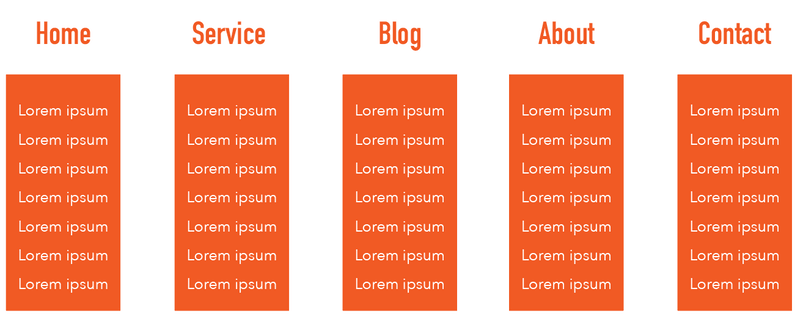
ശ്രദ്ധിക്കുക: ഈ ട്യൂട്ടോറിയലിൽ നിന്നുള്ള സ്ക്രീൻഷോട്ടുകൾ Adobe Illustrator CC 2022 Mac പതിപ്പിൽ നിന്ന് എടുത്തതാണ്. വിൻഡോസ് അല്ലെങ്കിൽ മറ്റ് പതിപ്പുകൾ വ്യത്യസ്തമായി കാണാനാകും.
രീതി 1: പാനൽ വിന്യസിക്കുക
അലൈൻ പാനൽ ഉപയോഗിച്ച് നിങ്ങൾക്ക് രണ്ട് ക്ലിക്കുകളിലൂടെ ഒബ്ജക്റ്റുകൾ തുല്യമായി വിന്യസിക്കാനും ഇടം നൽകാനും കഴിയും. ഒബ്ജക്റ്റുകൾക്കിടയിൽ കൃത്യമായ അകലം വേണമെങ്കിൽ, നിങ്ങൾക്ക് നഷ്ടപ്പെടുത്താൻ കഴിയാത്ത ഒരു പ്രധാന ഘട്ടമുണ്ട് - ഒരു പ്രധാന ഒബ്ജക്റ്റ് ഒരു റഫറൻസായി തിരഞ്ഞെടുക്കുക. അതിലേക്ക് കടക്കുന്നതിന് മുമ്പ്, ഡോക്യുമെന്റിലേക്ക് ഒബ്ജക്റ്റുകൾ ചേർക്കുന്നത് ആരംഭിക്കാം.
ഘട്ടം 1: പ്രമാണത്തിലേക്ക് വാചകം ചേർക്കുന്നതിന് ടൈപ്പ് ടൂൾ (T) ഉപയോഗിക്കുക. സ്മാർട്ട് ഗൈഡിന്റെ സഹായത്തോടെ നിങ്ങൾക്ക് സ്പെയ്സ് ചെയ്യാനും കണ്ണുകൊണ്ട് അവയെ വിന്യസിക്കാനും ശ്രമിക്കാം.

മോശമല്ല! ദൂരം വളരെ മനോഹരമായി കാണപ്പെടുന്നു, പക്ഷേ നമുക്ക് പ്രൊഫഷണലായി മാറാംഅവ യഥാർത്ഥത്തിൽ തുല്യ അകലത്തിലാണെന്ന് ഉറപ്പ്.
ഘട്ടം 2: എല്ലാ ടെക്സ്റ്റുകളും തിരഞ്ഞെടുക്കുക, അലൈൻ പാനൽ പ്രോപ്പർട്ടികൾ എന്നതിന് കീഴിൽ കാണിക്കും. നിങ്ങൾക്ക് അത് കണ്ടെത്താൻ കഴിയുന്നില്ലെങ്കിൽ, ഓവർഹെഡ് മെനുവിൽ നിന്ന് നിങ്ങൾക്ക് പാനൽ തുറക്കാൻ കഴിയും വിൻഡോ > അലൈൻ .
പാനൽ വികസിപ്പിക്കുന്നതിന് കൂടുതൽ ഓപ്ഷനുകൾ (മൂന്ന് ഡോട്ടുകൾ) ക്ലിക്ക് ചെയ്യുക.

നിങ്ങൾ പാനലിന്റെ ചുവടെ രണ്ട് ഡിസ്ട്രിബ്യൂട്ട് സ്പെയ്സിംഗ് ഓപ്ഷനുകൾ കാണും.
ഘട്ടം 3: തിരശ്ചീന വിതരണ സ്ഥലം തിരഞ്ഞെടുക്കുക.

വ്യത്യാസം കാണിക്കാൻ ഞാൻ ടെക്സ്റ്റ് ഡ്യൂപ്ലിക്കേറ്റ് ചെയ്തു. ബൗണ്ടിംഗ് ബോക്സിനുള്ളിലെ ടെക്സ്റ്റുകൾ തുല്യ അകലത്തിലാണ്.

വേഗത്തിലുള്ള നുറുങ്ങ്: നിങ്ങൾക്ക് ഇതിനകം ഒരു കൃത്യമായ ദൂര മൂല്യം മനസ്സിലുണ്ടെങ്കിൽ, നിങ്ങൾക്ക് ദൂരം നൽകാനും കഴിയും, എന്നാൽ ഒന്നാമതായി, നിങ്ങൾ ഒരു പ്രധാന ഒബ്ജക്റ്റ് തിരഞ്ഞെടുക്കേണ്ടതുണ്ട്.
ഉദാഹരണത്തിന്, പ്രധാന ഒബ്ജക്റ്റായി നിങ്ങൾ About തിരഞ്ഞെടുക്കുമെന്ന് കരുതുക. അലൈൻ പാനലിൽ
കീ ഒബ്ജക്റ്റിലേക്ക് അലൈൻ ചെയ്യുക തിരഞ്ഞെടുക്കുക.
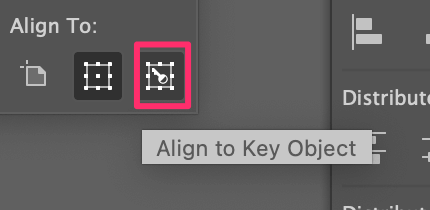
ഒബ്ജക്റ്റുകളിൽ ഒന്ന് (ടെക്സ്റ്റ്) ഹൈലൈറ്റ് ചെയ്തിരിക്കുന്നത് നിങ്ങൾ കാണും. നിങ്ങൾ കീ ഒബ്ജക്റ്റായി സജ്ജീകരിക്കാൻ ആഗ്രഹിക്കുന്ന ഒബ്ജക്റ്റിൽ ക്ലിക്കുചെയ്ത് കീ ഒബ്ജക്റ്റ് മാറ്റാനാകും. അതിനാൽ ഇപ്പോൾ About ക്ലിക്ക് ചെയ്യുക.

ഒബ്ജക്റ്റുകൾക്കിടയിൽ നിങ്ങൾ ആഗ്രഹിക്കുന്ന സ്പെയ്സ് ഇൻപുട്ട് ചെയ്യുക, നമുക്ക് 50px എന്ന് പറയാം, കൂടാതെ തിരശ്ചീനമായി വിതരണം ചെയ്യുന്ന ഇടം ക്ലിക്കുചെയ്യുക.
ഈ 3 ബട്ടണുകൾ ഓർക്കുക 😉
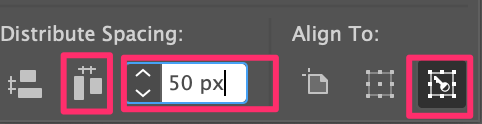
ഇപ്പോൾ ഒബ്ജക്റ്റുകൾ തമ്മിലുള്ള ദൂരം 50px ആണ്.

ഇപ്പോൾ നാവിഗേഷൻ ബാർ സൃഷ്ടിച്ചു, നമുക്ക് ഉപമെനുവിലേക്ക് പോകാം.
രീതി 2: ഘട്ടം ആവർത്തിക്കുക
നിങ്ങൾ സ്പെയ്സ് ചെയ്യുമ്പോൾ മാത്രമേ ഈ രീതി പ്രവർത്തിക്കൂസമാന വസ്തുക്കൾ. ഒബ്ജക്റ്റ് സമാനമല്ലെങ്കിൽ, മറ്റ് രീതികൾ പരീക്ഷിക്കുക. ഞങ്ങൾ സമാന ഉപമെനു പശ്ചാത്തലങ്ങൾ (ദീർഘചതുരങ്ങൾ) സൃഷ്ടിക്കാൻ പോകുന്നു, അതിനാൽ ഞങ്ങൾക്ക് ഈ രീതി ഉപയോഗിക്കാം.
ഘട്ടം 1: ഒരു ദീർഘചതുരം വരയ്ക്കാൻ റെക്ടാങ്കിൾ ടൂൾ (എം) ഉപയോഗിക്കുക. മുകളിലെ വാചകം ഉപയോഗിച്ച് നിങ്ങൾക്ക് ഇത് വിന്യസിക്കാനാകും.
ശ്രദ്ധിക്കുക: നിങ്ങൾ ഒബ്ജക്റ്റുകളെ ലംബമായി വിന്യസിക്കുമ്പോൾ, നിങ്ങൾ സ്പെയ്സിംഗ് തിരശ്ചീനമായി മാറ്റിയേക്കാം.
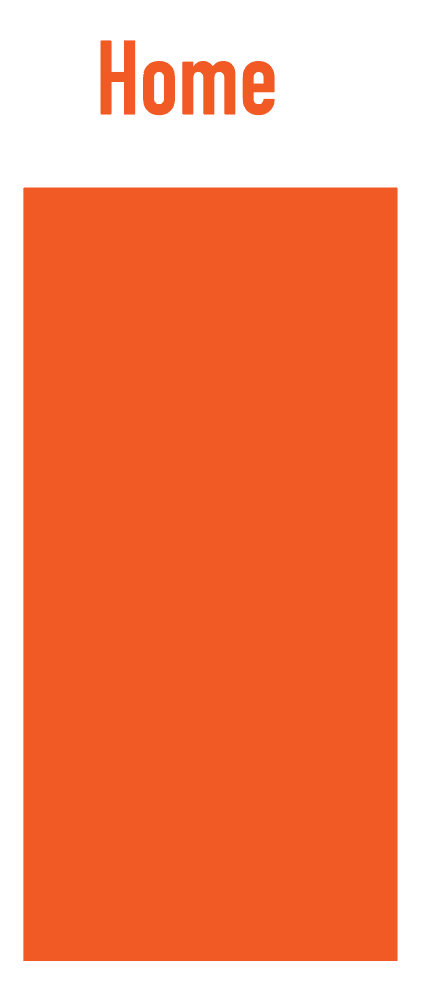
ഘട്ടം 2: ഓപ്ഷൻ (Windows ഉപയോക്താക്കൾക്കായി Alt ), Shift എന്നിവ പിടിക്കുക കീകൾ, രണ്ടാമത്തെ ടെക്സ്റ്റിന് കീഴിൽ വലത്തേക്ക് ദീർഘചതുരം ക്ലിക്കുചെയ്ത് വലിച്ചിടുക.
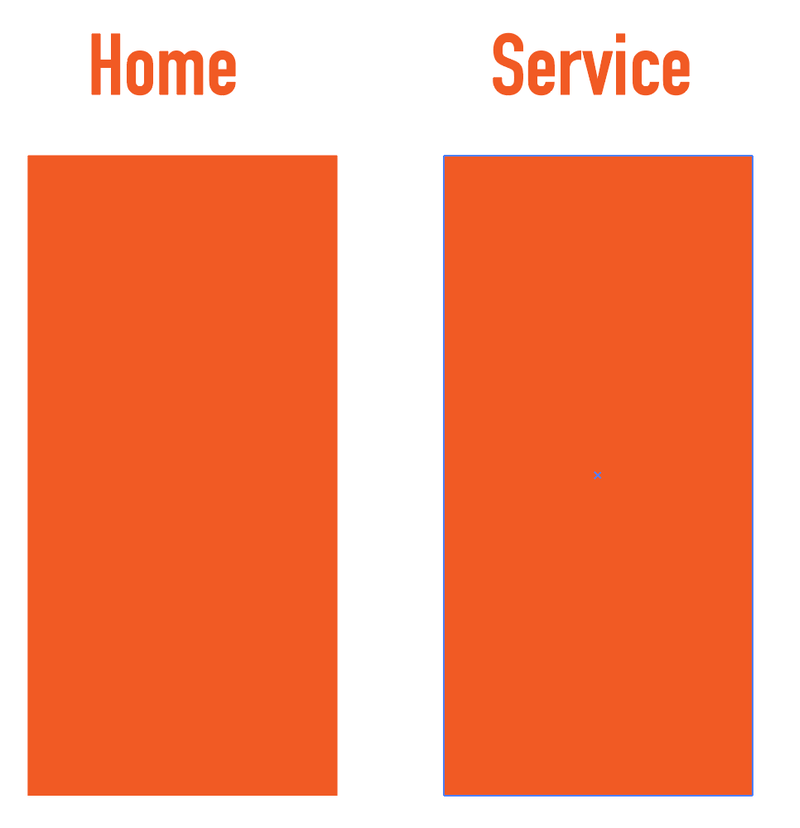
ഘട്ടം 3: കീബോർഡ് കുറുക്കുവഴി ഉപയോഗിച്ച് അവസാന (ഡ്യൂപ്ലിക്കേറ്റ്) ഘട്ടം ആവർത്തിക്കുക കമാൻഡ് + D ( Ctrl<വിൻഡോസ് ഉപയോക്താക്കൾക്കായി 8> + D ). ഓരോ വിഭാഗത്തിനും ഒരു ദീർഘചതുര പശ്ചാത്തലം ലഭിക്കുന്നതുവരെ നിങ്ങൾക്ക് കുറുക്കുവഴി ഒന്നിലധികം തവണ ഉപയോഗിക്കാം.

വേഗത്തിലും എളുപ്പത്തിലും! ഒരേ ആകൃതിയിൽ തുല്യ അകലത്തിലുള്ള പാറ്റേൺ സൃഷ്ടിക്കാൻ നിങ്ങൾ ആഗ്രഹിക്കുമ്പോൾ ഈ രീതി മികച്ച രീതിയിൽ പ്രവർത്തിക്കുന്നു.
എന്തായാലും, ഉപമെനു ഇനങ്ങൾ ചേർക്കാം. ഞാൻ ലോറെം ഇപ്സം ടെക്സ്റ്റ് ഒരു ഉദാഹരണമായി ഉപയോഗിക്കുകയും ഗ്രിഡ് ഒരു ഗൈഡായി എങ്ങനെ ചെയ്യാമെന്ന് കാണിച്ചുതരാം.
രീതി 3: ഗ്രിഡ് ഉപയോഗിക്കുക
നിങ്ങൾക്ക് ധാരാളം ഇല്ലെങ്കിൽ ഒബ്ജക്റ്റുകൾ വിന്യസിക്കാൻ, ഗ്രിഡുകളും ഗൈഡുകളും പിന്തുടരുന്ന ഒബ്ജക്റ്റുകൾ തുല്യമായി ഇടാം. യഥാർത്ഥത്തിൽ, നിങ്ങളുടെ സ്മാർട്ട് ഗൈഡ് സജീവമാക്കിയിട്ടുണ്ടെങ്കിൽ, നിങ്ങൾ ഒബ്ജക്റ്റുകൾ വലിച്ചിടുമ്പോൾ അത് ഒബ്ജക്റ്റുകൾ തമ്മിലുള്ള ദൂരം കാണിക്കും, പക്ഷേ ഉറപ്പാക്കാൻ നമുക്ക് ഗ്രിഡുകൾ ഉപയോഗിക്കാം.
ഘട്ടം 1: നിങ്ങളുടെ പ്രമാണത്തിലേക്ക് ടെക്സ്റ്റ് ചേർത്തതിന് ശേഷം, ഇതിലേക്ക് പോകുകഓവർഹെഡ് മെനു, ഗ്രിഡ് കാണിക്കാൻ കാണുക > ഗ്രിഡ് കാണിക്കുക തിരഞ്ഞെടുക്കുക.

നിങ്ങളുടെ ഡോക്യുമെന്റിൽ ഗ്രിഡുകൾ കാണണം എന്നാൽ ദീർഘചതുരങ്ങൾക്ക് മുകളിൽ ഗ്രിഡുകൾ കാണില്ല. ദീർഘചതുരത്തിന്റെ അതാര്യത താഴ്ത്തുക.

അടുത്ത ഘട്ടത്തിലേക്ക് പോകുന്നതിന് മുമ്പ് സൂം ഇൻ ചെയ്യുക.
ഘട്ടം 2: ടെക്സ്റ്റിന് ഇടയിൽ നിങ്ങൾക്ക് ആവശ്യമുള്ള ദൂരം തീരുമാനിക്കുക. ഉദാഹരണത്തിന്, സ്പെയ്സ് ഗ്രിഡിന്റെ രണ്ട് വരികളായിരിക്കണമെങ്കിൽ. മുകളിലെ ടെക്സ്റ്റിൽ നിന്ന് രണ്ട് വരികളിലേക്ക് വാചകം നീക്കുക.

എല്ലാ ടെക്സ്റ്റിന്റെയും സ്ഥാനം നിങ്ങൾ പൂർത്തിയാക്കിക്കഴിഞ്ഞാൽ, ദീർഘചതുരത്തിന്റെ അതാര്യത 100% ലേക്ക് തിരികെ കൊണ്ടുവരിക.
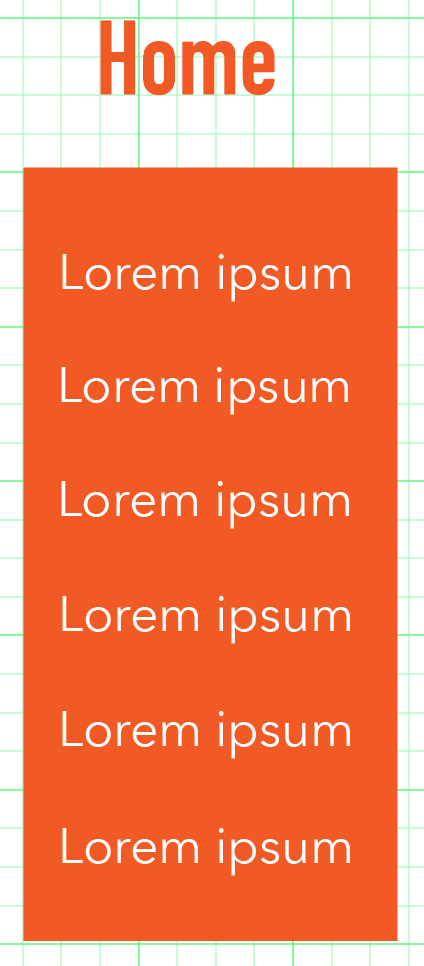
നല്ലതായി തോന്നുന്നുണ്ടോ? നിങ്ങൾക്ക് എല്ലാ ടെക്സ്റ്റുകളും തിരഞ്ഞെടുത്ത് അവ (രീതി 2 ഉപയോഗിച്ച് ശ്രമിക്കുക) അടുത്ത വിഭാഗം കോളത്തിലേക്ക് ഡ്യൂപ്ലിക്കേറ്റ് ചെയ്യാം. നിങ്ങൾക്ക് പിന്നീട് ടെക്സ്റ്റ് ഉള്ളടക്കം മാറ്റാൻ കഴിയും, ഇവിടെ ഞങ്ങൾ ലേഔട്ട് മാത്രമാണ് സൃഷ്ടിക്കുന്നത്.

ഇത് എങ്ങനെയുണ്ടെന്ന് കാണാൻ നിങ്ങൾക്ക് ഇപ്പോൾ ഗ്രിഡ് ഓഫ് ചെയ്യാം.

അവ കൃത്യമായി വിന്യസിച്ചിട്ടുണ്ടെന്നും അലൈൻ പാനലിലേക്ക് തിരികെ പോകുന്ന തുല്യ അകലത്തിലാണെന്നും ഉറപ്പാക്കാൻ നിങ്ങൾക്ക് എല്ലായ്പ്പോഴും രണ്ടുതവണ പരിശോധിക്കാവുന്നതാണ്.
ഉപസംഹാരം
ഒബ്ജക്റ്റുകൾ തുല്യമായി ബഹിരാകാശത്ത് എത്തിക്കുന്നതിന് മുകളിലുള്ള ഏത് രീതികളും നിങ്ങൾക്ക് ഉപയോഗിക്കാം, നിങ്ങൾ നിർമ്മിക്കാൻ ശ്രമിക്കുന്നതിനെ ആശ്രയിച്ച്, ചില രീതികൾ മറ്റുള്ളവയേക്കാൾ കൂടുതൽ സൗകര്യപ്രദമായിരിക്കും.
ഒരു ദ്രുത അവലോകനം. നിങ്ങൾ ഇതിനകം ഒബ്ജക്റ്റുകൾ തയ്യാറായിരിക്കുമ്പോൾ, അലൈൻ പാനൽ രീതിയാണ് ഏറ്റവും വേഗമേറിയ മാർഗം. നിങ്ങൾ തുല്യ അകലത്തിലുള്ള സമാന ഒബ്ജക്റ്റുകൾ സൃഷ്ടിക്കാൻ ശ്രമിക്കുകയാണെങ്കിൽ, സ്റ്റെപ്പ് ആവർത്തന രീതി നന്നായി പ്രവർത്തിക്കുന്നു.
ഗ്രിഡിനെ സംബന്ധിച്ചിടത്തോളം, അവ ഉപയോഗിക്കുന്നത് എല്ലായ്പ്പോഴും ഒരു നല്ല ശീലമാണ്, എന്നാൽ എപ്പോൾ എന്നത് സത്യമാണ്ഒന്നിലധികം ഒബ്ജക്റ്റുകൾ ഉണ്ട്, അവ ഓരോന്നായി നീക്കുന്നത് ഒരു തിരക്കാണ്.

